¿Quieres darle más dinamismo a tus imágenes digitales? En esta guía aprenderás cómo integrar largos chorros de agua en tus motivos. El tutorial te llevará paso a paso a través del proceso, comenzando con la creación de una nueva capa hasta el ajuste final de los chorros de agua. Esto le dará el toque final a tu póster en estilo Tomb Raider.
Conclusiones principales
- Los chorros se pueden crear utilizando herramientas de pincel en Photoshop.
- El uso de efectos de movimiento brinda dinamismo a los chorros.
- La disposición de los chorros es crucial para lograr una apariencia realista.
Guía paso a paso
Para crear tus pósters, procede de la siguiente manera:
Primero, crea un nuevo grupo para los chorros de agua. Puedes hacerlo seleccionando la carpeta correspondiente en tu proyecto. Nombra el grupo según tus preferencias, por ejemplo, "chorros largos", para que puedas identificarlos fácilmente más tarde.
Ahora crea una nueva capa vacía. Selecciona una herramienta de pincel con una dureza de aproximadamente 30 y un tamaño que consideres adecuado. Puedes comenzar con un tamaño de pincel de 25. Establece el color de primer plano en blanco para que puedas dibujar los chorros de agua claramente.
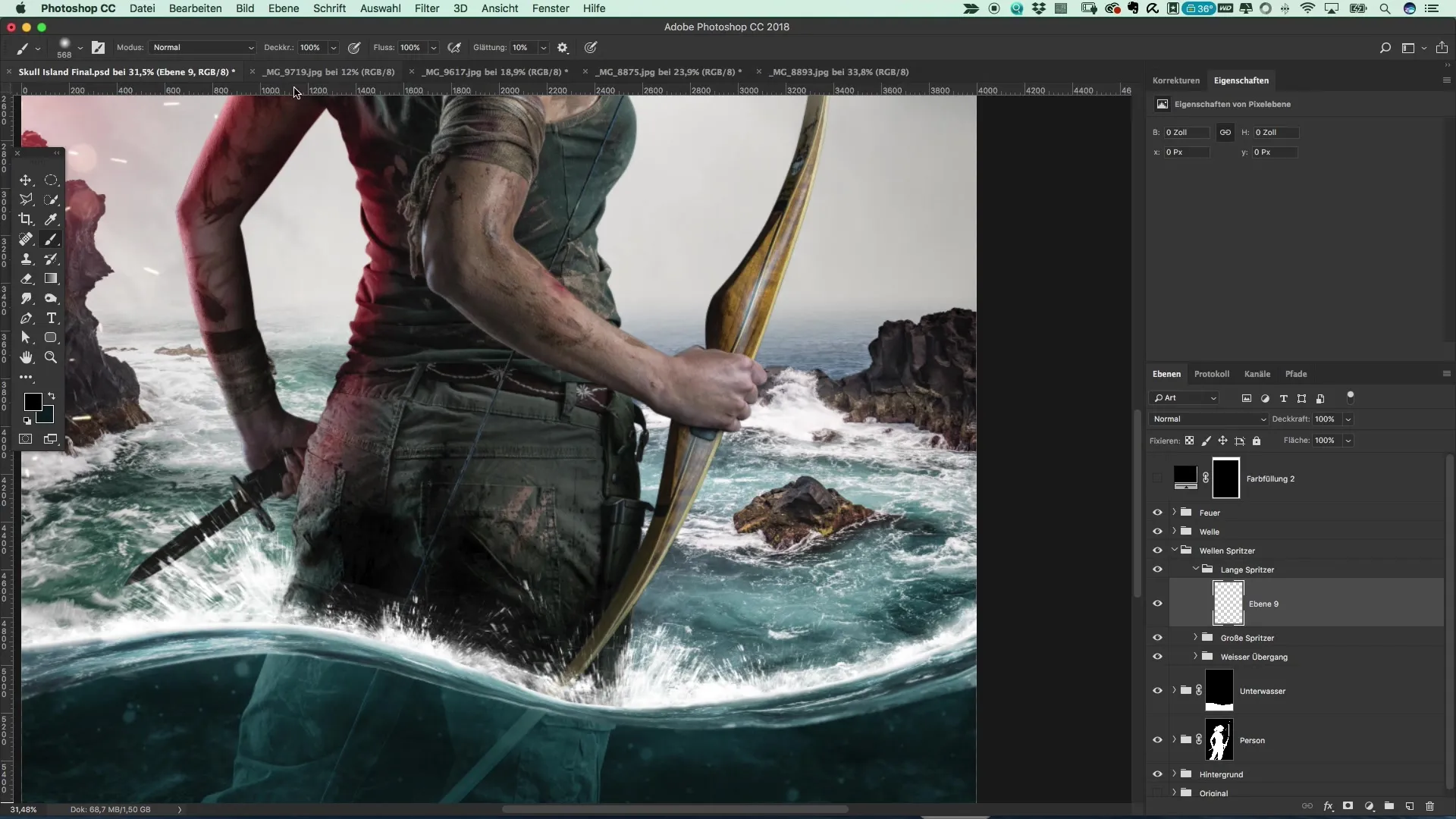
Comienza dibujando pequeños puntos que representen los chorros de agua. Asegúrate de distribuir los puntos de manera aleatoria para generar naturalidad. Algunos puntos pueden ser más pequeños y otros un poco más grandes diseñados.
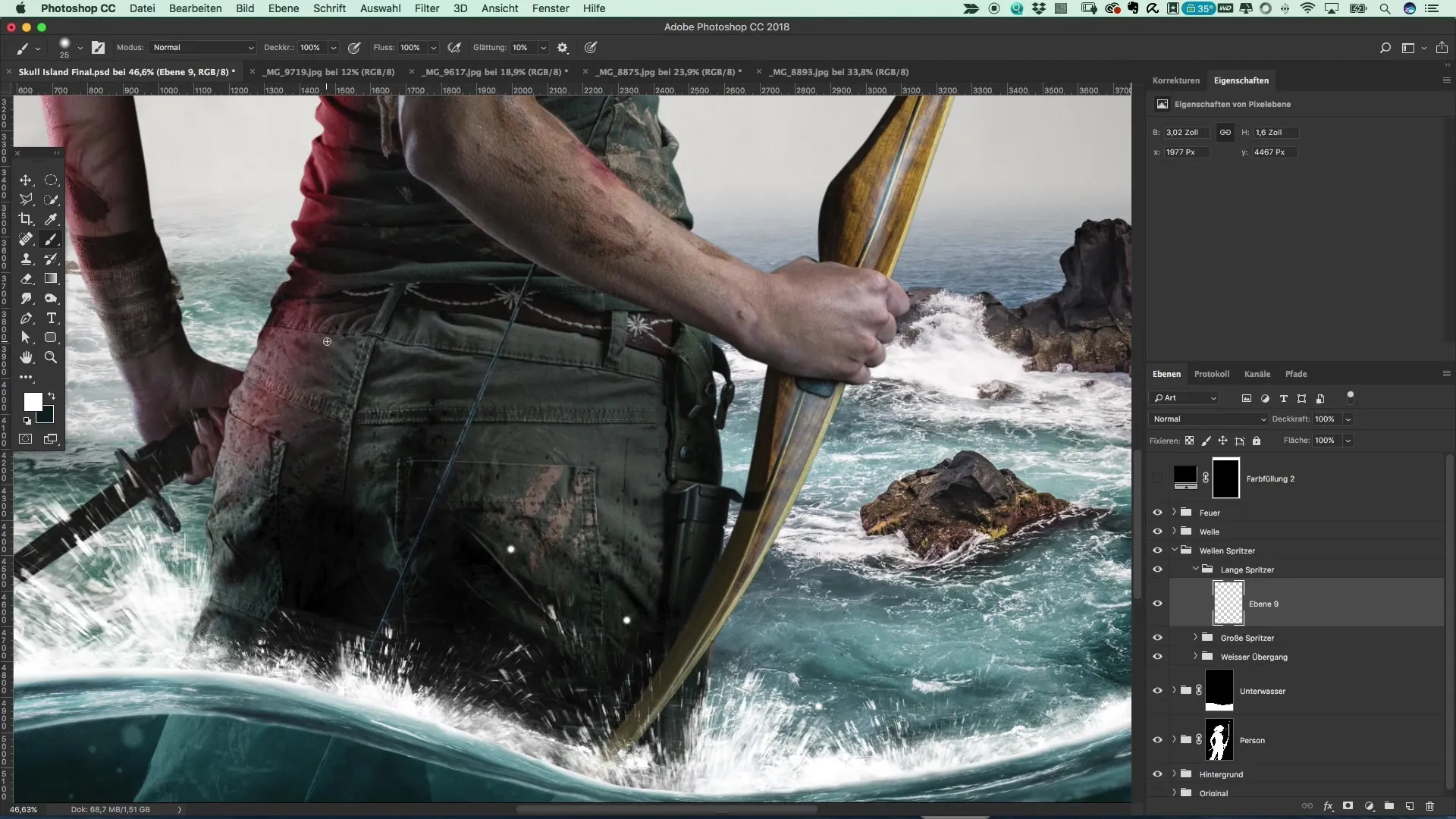
Una vez que los chorros de agua estén dibujados, deberías darles movimiento. Para ello, selecciona el filtro de desenfoque. Configura el efecto de desenfoque de movimiento para que los chorros se extiendan hacia arriba. Asegúrate de que el efecto sea lo suficientemente fuerte para que se vea realista.
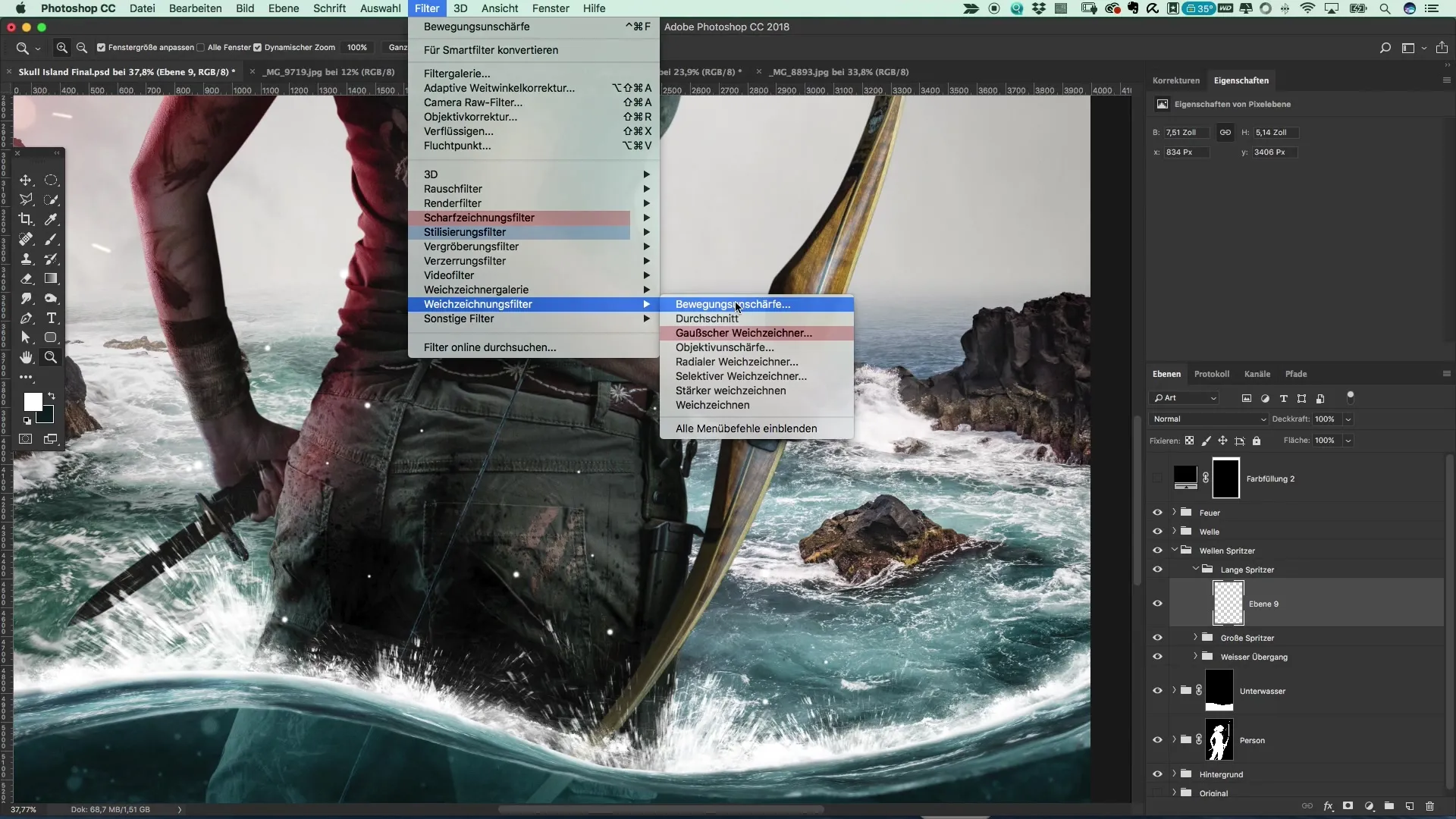
Para aumentar la intensidad de los chorros, duplica la capa que contiene los chorros una o dos veces. Esto aumentará la visibilidad de los chorros. Selecciona todas las capas duplicadas y redúcelas a una sola capa. Así obtendrás un sólido efecto de chorro de agua.
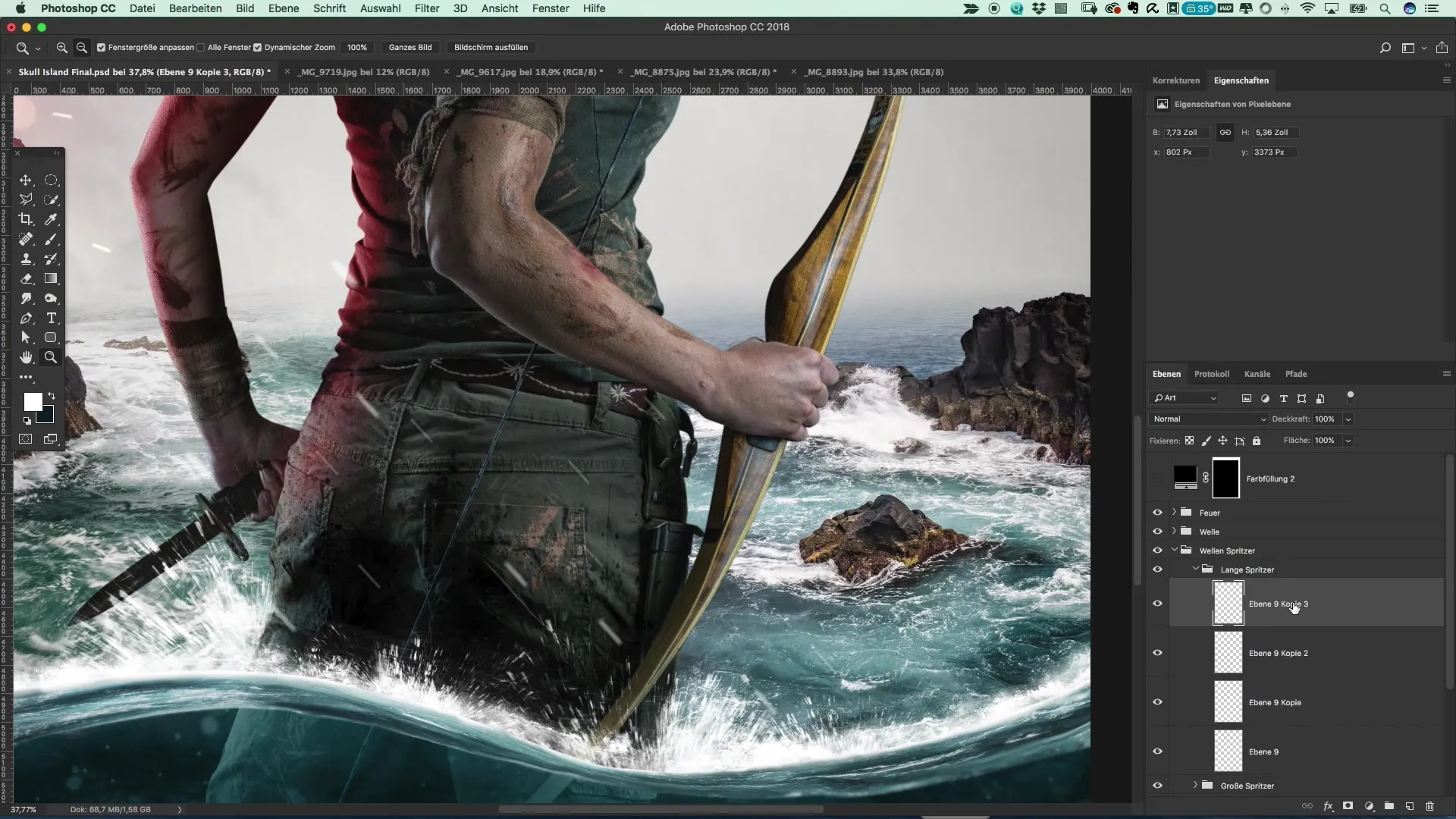
Ahora gira ligeramente los chorros de agua para que luzcan más irregulares. Esta variación dará más vida a tu diseño y hará que los chorros parezcan más realistas. Experimenta con la rotación hasta que te guste la disposición.
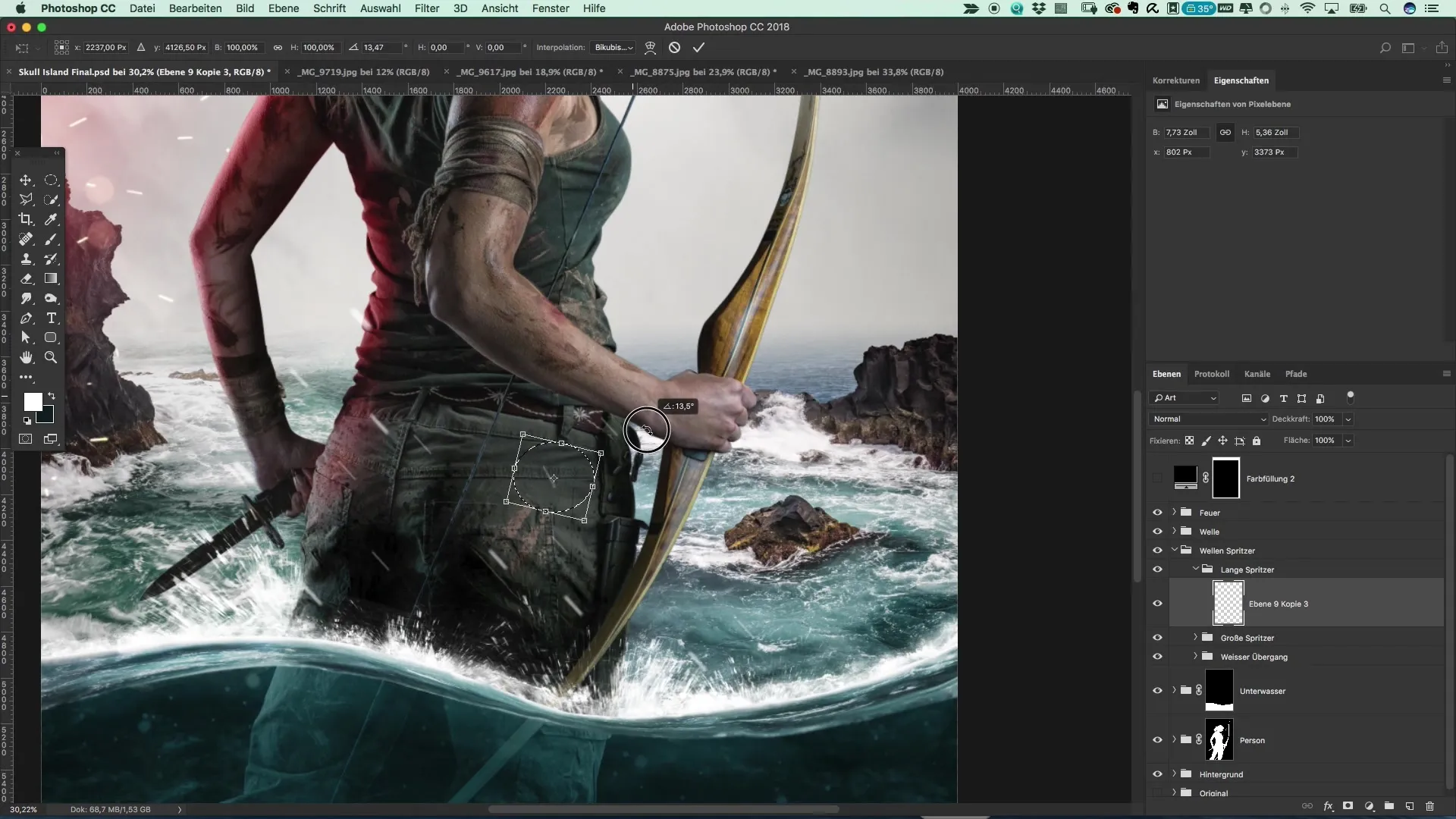
Si lo deseas, puedes ajustar la opacidad de los chorros para regular la intensidad. Asegúrate de que no todos los chorros se vean idénticos: algunos pueden ser más grandes y otros menos notorios.
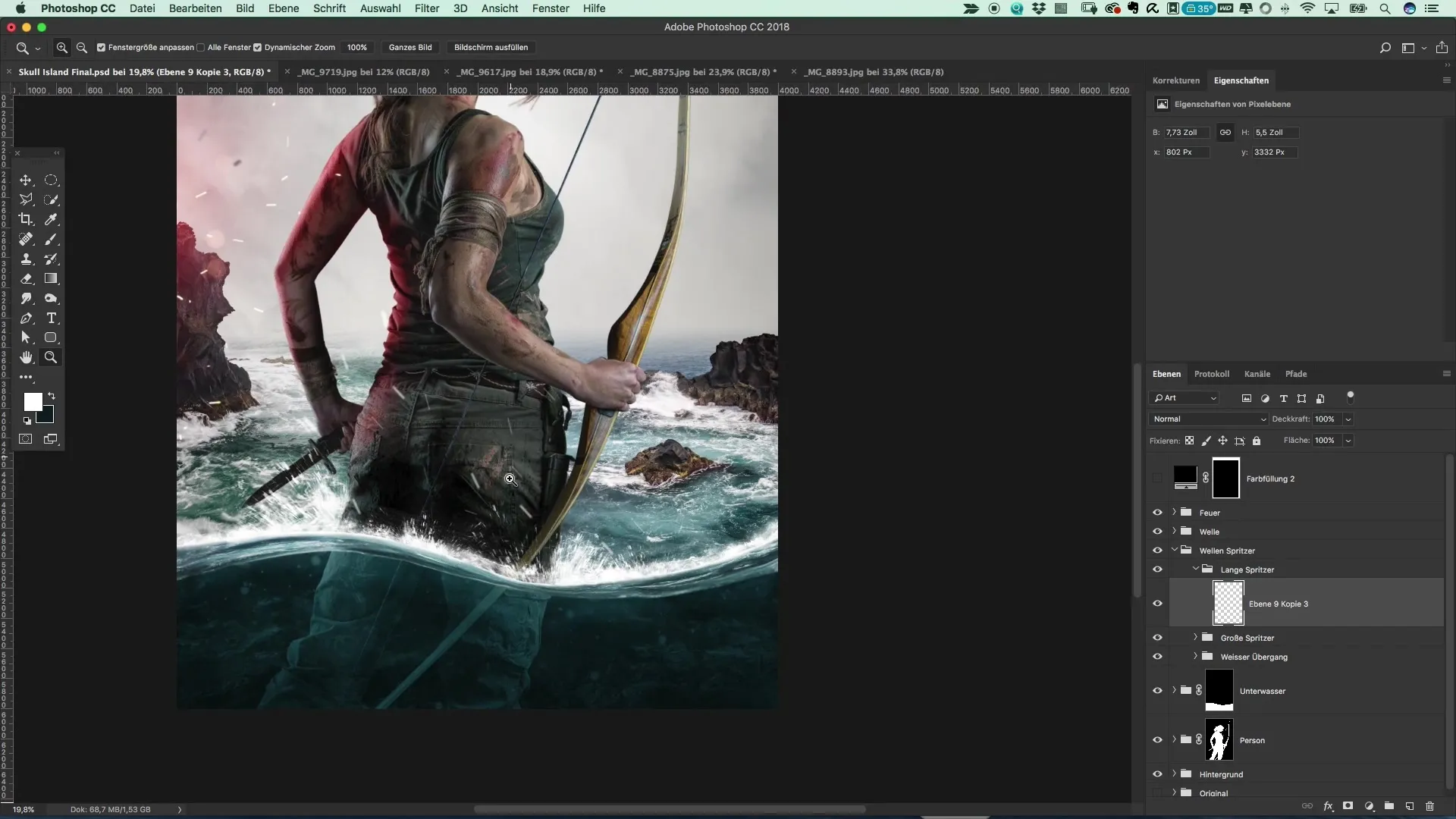
Ahora es el momento de agrupar todas las capas de agua en un nuevo grupo. Crea un grupo que contenga todos los elementos relacionados con el agua: las olas, los chorros, los detalles debajo del agua y el fondo junto con tu motivo.
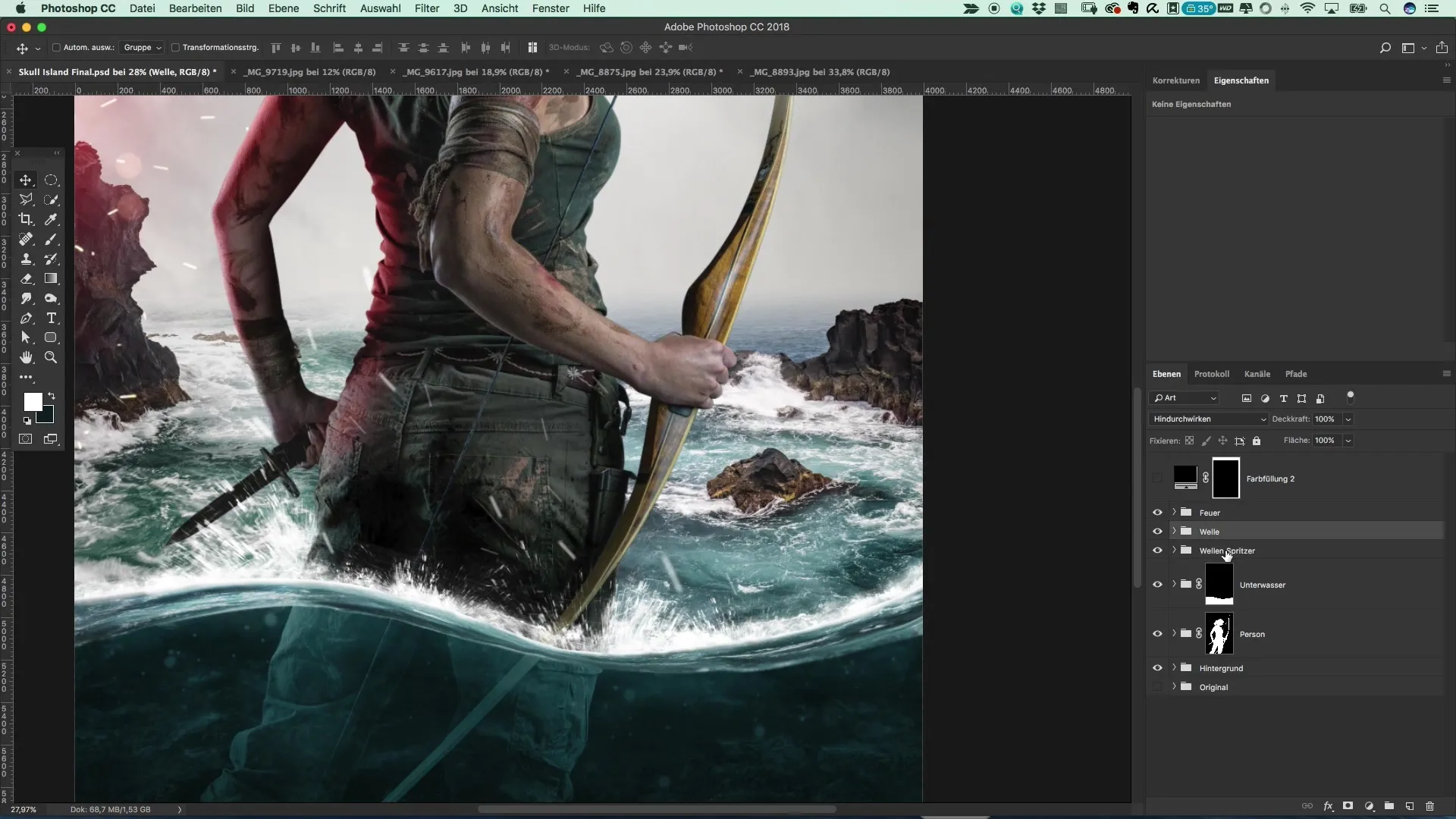
El resultado final debe ser un póster convincente y dinámico que refleje el mundo de Tomb Raider. Si estás satisfecho con el diseño, puedes guardar la imagen o usarla para futuros proyectos.
Resumen - Diseñar un póster en estilo Tomb Raider: guía paso a paso
Estos pasos te ayudarán a perfeccionar tu fotografía en el estilo de Tomb Raider, agregando efectos de agua y salpicaduras. La herramienta adecuada y la técnica correcta hacen la diferencia y le dan a tu obra un gran dinamismo.
Preguntas frecuentes
¿Cómo introduzco los chorros de agua en Photoshop?Puedes dibujarlos con una herramienta de pincel y luego aplicar un efecto de desenfoque de movimiento.
¿Qué tamaños de pincel debería usar?Comienza con un tamaño de pincel de 25 y ajústalo según sea necesario.
¿Por qué debería girar los chorros de agua?Una apariencia irregular de los chorros aporta más naturalidad y realismo.
¿Puedo ajustar la opacidad de los chorros?Sí, se puede regular la opacidad para variar la intensidad de los chorros.
¿Cuál es la mejor manera de guardar el producto final?Exporta tu imagen terminada en un formato común como JPEG o PNG para guardarla.


